| Vue实现TabBar底部导航栏灵活组件保姆级超详细 | 您所在的位置:网站首页 › 小程序tarbar 加客服 › Vue实现TabBar底部导航栏灵活组件保姆级超详细 |
Vue实现TabBar底部导航栏灵活组件保姆级超详细
|
Vue实现TabBar底部导航栏组件
需求:要求tabbar中的文字可动态更改,文字对应的图片动态更改动态增加,文字颜色对应更改,TabBarItem的图片动态更改和增加,整个项目灵活化,利用插槽,路由,父子组件的值传递,利用$router实现点击item就会显示对应的页面。综合性极强,项目开发中遇到类似项目,只需复制其中主要代码即可搭建项目的大体框架。 项目目录:
一、如果在下方有一个单独的TabBar组件,如何封装 自定义tabbar组件,在APP中使用。让TabBar处于底部,并且设置相关的样式。二、TabBar中现实的内容由外界决定。 定义插槽。flex布局评分TabBar。三、自定义TabBarItem,可以传入图片和文字 自定义tabbarItem,并且定义两个插槽:图片,文字。给两个插槽外层包装div,用于设置样式。填充插槽,实现底部TabBar的效果。方法可行,动手实现,首先介绍一下目录 项目文件目录建立
我建立一个views文件夹,里面建立五个文件,五个文件里面包含了五个vue文件,分别对应着导航栏下的每个按钮。 各个文件夹中的代码实现 第一步、文件很多,引用会常常带来404错误,这里开始先建立文件别名,vue建立文件别名详解 找到resolve对象,在alias中写入各个文件的别名: 代码: resolve: { extensions: ['.js', '.vue', '.json'], alias: { '@': resolve('src'), 'assets': resolve('src/assets'), 'components': resolve('src/components'), 'views': resolve('src/views'), } }, App.vue代码App.vue中引用MainTabBar组件和各个tabbaritem对应的文件: import MainTabBar from 'components/MainTabBar' export default { name: 'App', components:{ MainTabBar } } @import "assets/css/base"; MainTabBar.vue代码MainTabBar组件代码:要求组件满足可修改TabBarItem的个数,颜色,文字,等都是动态的。需要创建各类插槽。 首页 分类 购物车 我的 import TabBar from 'components/tabbar/TabBar' import TabBarItem from 'components/tabbar/TabBarItem' export default { name:"MainTabBar", components:{ TabBar, TabBarItem } } TabBar.vue代码TabBar.vue文件,改文件为MainTabBar.vue中的子组件: export default { name:'TabBar' } TabBarItem.vue代码TabBarItem.vue为MainTabBar.vue的子组件 export default { name:"TabBarItem", props:{ path:String, activeColor:{ type:String, default:'red' } }, data(){ return { // isActive:true } }, computed:{ isActive(){ //判断 //return this.$route.path.indexOf(this.path) !== -1 //return this.$route.path === this.path return this.$route.path.indexOf(this.path)?false:true }, activeStyle(){ return this.isActive?{color:this.activeColor}:{} } }, methods:{ itemClick(){ this.$router.replace(this.path) } } } #tab-bar{ display: flex; } #tab-bar{ background-color: #f6f6f6; border-top: 2px #ccc; position: fixed; left: 0; right: 0; bottom: 0; box-shadow:0px -1px 1px rgba(100,100,100,.2) ; } .tab-bar-item{ flex: 1; text-align: center; height: 49px; font-size: 14px; } .tab-bar-item img{ width: 24px; height: 24px; margin-top: 3px; vertical-align: middle; margin-bottom: 3px; } .active{ color: red; } index.js路由配置代码router文件夹下的index文件为路由的配置: import Vue from 'vue' import VueRouter from 'vue-router'; const Home = () => import('views/home/home') const Category = () => import('views/category/category') const Cart = () => import('views/cart/cart') const Profile = () => import('../views/profile/profile') //1.安装插件 Vue.use(VueRouter) //2.创建路由对象 const routes = [ { path:'', redirect:'/home' }, { path:'/home', component:Home }, { path:'/category', component:Category }, { path:'/cart', component:Cart }, { path:'/profile', component:Profile } ] const router = new VueRouter({ routes, mode:'history' }) //3.导出router export default routerviews中的home代码,cart代码,profile代码,category代码: home.vue代码 首页 export default { name:"Home" } category.vue代码 分类 export default { name:"Home" } profile.vue代码 个人 export default { name:"Home" } cart.vue代码 购物车 export default { name:"Home" } Base.css代码CSS文件下的base.css内容: body{ padding: 0px; margin: 0px; } img图片资源
项目综合性很大,其中有插槽,路由,子组件父组件的值得传递,别名设置的各种知识。 项目动态内容:tabbar的文字,图片,颜色都可以动态改变,下次类似项目直接可以引用这些文件。 主要难点:一、当点击到对应的TabBarItem上的时候改变图片颜色,文字颜色,这里是用当前的活跃路由和传过来的地址是否对应,如果对应就会变为true返货来为false: computed:{ isActive(){ //判断 return this.$route.path.indexOf(this.path)?false:true }, activeStyle(){ return this.isActive?{color:this.activeColor}:{} } }, methods:{ itemClick(){ this.$router.replace(this.path) } }上面的代码还有其他方法: return this.$route.path.indexOf(this.path) !== -1 return this.$route.path === this.path二、父组件传值问题,父组件传过来对应的文件路径,对应的字体颜色,子组件接受并使用: export default { name:"TabBarItem", props:{ path:String, activeColor:{ type:String, default:'red' } }, data(){ return {} }, 项目完成~ |
【本文地址】

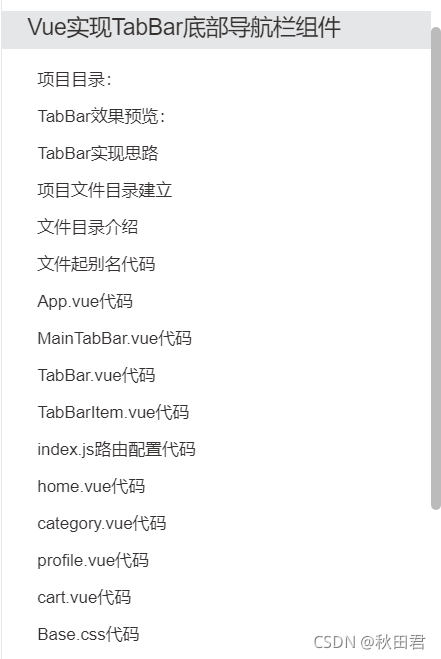

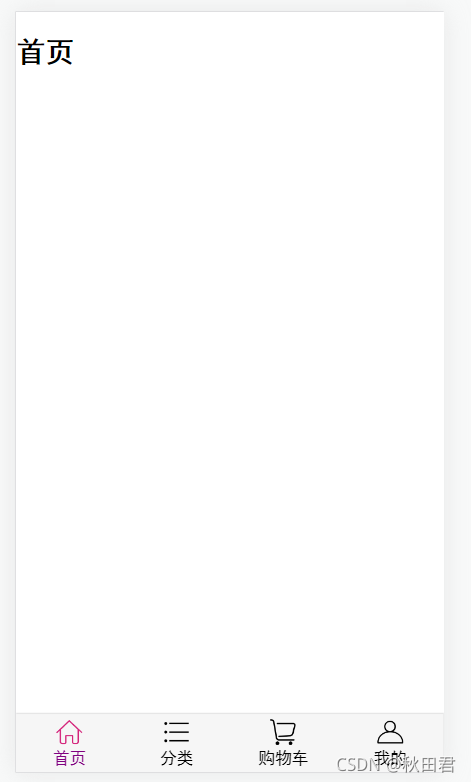


 在assets下建立css和img文件夹,放置tabbar按钮所需的图片和基础类
在assets下建立css和img文件夹,放置tabbar按钮所需的图片和基础类  在component文件夹中建立一个MainTabBar.vue文件和tabbar文件夹,tabbar文件夹里放置MainTabBar的子组件和各种插槽关联文件。
在component文件夹中建立一个MainTabBar.vue文件和tabbar文件夹,tabbar文件夹里放置MainTabBar的子组件和各种插槽关联文件。 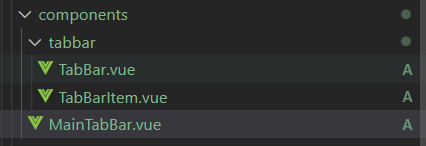 router文件夹下的index文件配置路由文件
router文件夹下的index文件配置路由文件  main.js是项目的入口文件,项目中所有的页面都会加载main.js,所以main.js,主要有三个作用:
main.js是项目的入口文件,项目中所有的页面都会加载main.js,所以main.js,主要有三个作用:


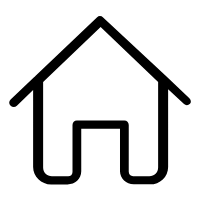




 实现完成~
实现完成~